当您想要制作比较评论视频或前卫宣传视频时,分屏效果是一个非常有用的功能。与照片拼贴类似,分屏视频可以更好地同时显示两个或多个视频。问题是, 如何将两个视频并排放置?
如何创建分屏视频?如果您使用的是 Mac 或 iOS 设备(如 iPhone 或 iPad),您可能喜欢在 iMovie 中执行一些编辑操作。可以 iMovie 分屏?

在这篇文章中,我们将向您展示如何在 iMovie 中分割视频。您可以获得详细的指南 在 iMovie 中并排放置两个视频,在 Mac、iPhone 和 iPad 上。此外,我们还向您介绍了一款出色的分屏工具,可替代 iMovie,并在 Windows 10/8/7 PC 或 Mac 上进行分屏。
iMovie 是 Apple 产品(包括 Mac、iPhone 和 iPad)的默认视频编辑器。它能够将两个视频并排显示。iMovie 中的分屏功能允许您同时在屏幕上显示两个图像。它支持多种视频格式。例如,您可以将其用作 AVI 视频编辑器。现在回到主题,您可以选择将两个视频并排放置,或将它们显示在顶部和底部。这部分将向您展示 如何在 Mac 上的 iMovie 中进行分屏.
在 Mac 上打开 iMovie。在 iMovie 上进行分屏之前,你应该 优先 并确保 显示高级工具 选项已打开。
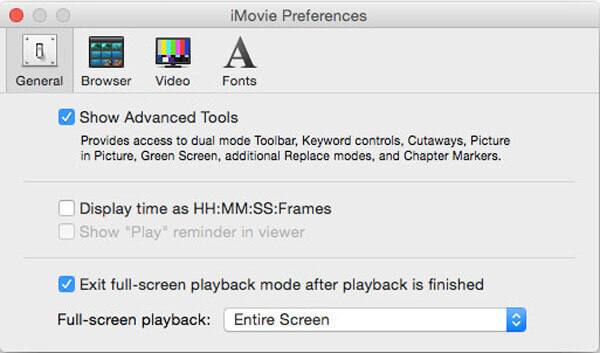
点击 新的 在 iMovie 顶部工具栏上,选择 电影 进而 创造在iMovie项目中,添加您想要并排放置的视频片段。然后它们将显示在时间线、项目浏览器中。您可以通过拖动它们自由安排它们的位置。

在此步骤中,您可以裁剪视频以获得更好的观看效果。在这里,您可以使用裁剪工具使并排效果看起来更好。
点击 视频叠加设置 按钮上方 查看器 窗口,然后选择 分屏 下拉框中的选项。

选择 分屏 下拉列表中的功能 覆盖在某些 iMovie 版本中,您可以选择 并排 选项。
然后你就会看到两个视频片段并排放置。你可以自由地通过 左、右、上 和 底部。此外,您可以双击一个剪辑来调整分屏过渡。

如果要插入幻灯片切换,可以调整 滑动 在叠加设置中 查看器。您可以通过设置过渡的持续时间来创建良好的滑入效果。

完成上述操作后,您就可以 申请 或保存这些更改并导出分屏视频。点击 分享 图标,选择 文件 或者 导出影片 然后按照说明将其保存到您的 Mac 上。
如上所述,您还可以使用 iMovie 在 iPhone 或 iPad 上分屏。您可以前往 App Store 免费安装 iMovie,然后按照以下指南将两个视频并排放置。
在 iPhone 或 iPad 上打开 iMovie 应用。点击 项目 选项卡,然后选择 创建项目 加载一个视频片段。您可以从相机胶卷中选择一个视频片段并将其添加到时间线。

选择视频,点击 更多的 按钮,然后选择 分屏 选项。现在您将被引导至分屏界面。您可以选择 叠加剪辑 在里面 时间线,然后点击 交换 在里面 查看器.

您可以根据需要进行更多编辑操作。例如,您可以裁剪视频、应用滤镜、插入白线等。之后,您可以在 iOS 设备上保存分屏视频。
无论您使用的是 iPhone、iPad 还是 Mac,您都可以依靠 iMovie 将两个视频并排显示。如果您想显示 3、4 个或更多视频片段怎么办?
在某些情况下,由于格式不受支持,iMovie 无法加载和编辑您的视频。无论出于何种原因,如果您对 iMovie 分屏不满意,您可以求助于专业的分屏软件, 视频转换器旗舰版。它设计了许多编辑功能,包括分屏。例如,它可以转换和 压缩 MP4 文件 然后用它制作分屏视频。
双击上面的下载按钮并按照说明在您的计算机上免费安装并运行此分屏视频创建软件。
选择 拼贴画 功能并选择您需要的合适模板。然后点击大 + 图标来逐个加载视频文件。

将鼠标悬停在一个视频上时,您可以获得更多编辑功能来编辑视频。此外,您可以应用滤镜、添加或更改音轨以及执行更多操作。之后,单击 出口 按钮继续。

现在你处于 出口 部分。在这里您可以选择合适的输出格式、自定义视频帧速率、分辨率、质量、选择目标文件夹、重命名文件等。

此分屏工具支持最新的加速技术。在此步骤中,您可以勾选 开启 GPU 加速 选项以获得更快的编辑速度。然后您可以点击 开始导出 按钮确认您的操作。

在 iMovie 中分割剪辑的快捷方式是什么?
在 iMovie 中分割视频时,您可以按住 Control 键,单击要分割剪辑的位置,然后您就可以看到屏幕上出现的快捷菜单。
如何将视频放入 iMovie?
要快速将视频或图片添加到 iMovie,您可以打开它,然后直接将它们拖到 iMovie 中进行加载。
如何加速 iMovie 上的视频?
将视频添加到 iMovie 后,您只需拖动时间线中剪辑顶部的速度滑块即可加快速度。此外,您还可以使用它减慢 iMovie 上的视频速度。
iMovie 会自动保存吗?
是的。iMovie 可以自动保存您的更改和操作。当您在 iMovie 上编辑时,项目将自动保存到 Mac 硬盘上。
如何在 iMovie 中分割视频? 无论您想使用 iMovie 在 Mac、iPhone 或 iPad 上分割视频,您都可以从这篇文章中找到详细的指南。此外,您还可以获得一个很棒的 iMovie 替代品,将两个或更多视频并排放在您的计算机上。
更多阅读
您是否知道 iMovie 具有便捷的录制功能?iMovie 可让您通过 Mac 的内置 FaceTime HD 摄像头轻松录制网络摄像头视频。要了解如何操作,请查看本教程。
iPad MKV – 如何在 iPad/iPhone/iPod 上播放带有所需字幕的 MKV
iPad 可以播放 MKV 文件吗?可以在 iPad 上查看 MKV 视频的字幕吗?只需从文章中了解有关播放 MKV 文件的 7 种有效方法的更多信息。
想要将 DVD 放入 iMovie 进行编辑吗?在这篇文章中,我们将向您展示 2 种免费方法,将 DVD 转换为 iMovie 格式并导入 iMovie 进行编辑。
适用于 Windows 10/8/7 的 Apple QuickTime Media Player 的经过验证的评论
在 Windows 10/8/7 上下载 QuickTime Player 之前,您最好阅读我们的指南和评论,以便您在视频享受方面做出最佳决定。